鸿合交互式电子白板常用功能
- 格式:docx
- 大小:214.96 KB
- 文档页数:20

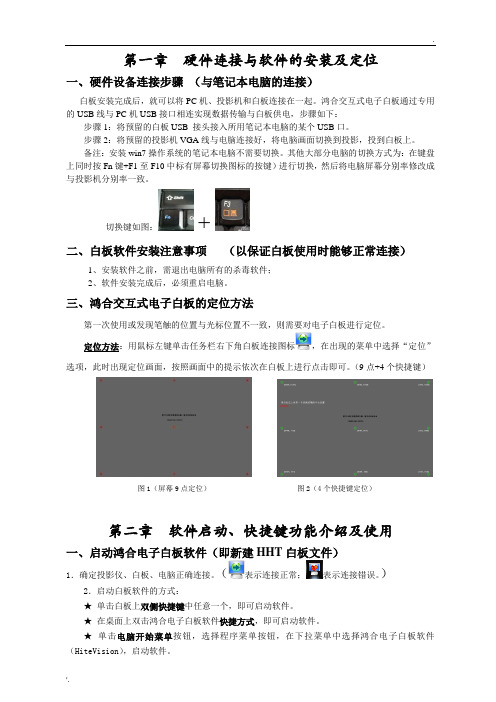
第一章硬件连接与软件的安装及定位一、硬件设备连接步骤(与笔记本电脑的连接)白板安装完成后,就可以将PC机、投影机和白板连接在一起。
鸿合交互式电子白板通过专用的USB线与PC机USB接口相连实现数据传输与白板供电,步骤如下:步骤1:将预留的白板USB 接头接入所用笔记本电脑的某个USB口。
步骤2:将预留的投影机VGA线与电脑连接好,将电脑画面切换到投影,投到白板上。
备注:安装win7操作系统的笔记本电脑不需要切换。
其他大部分电脑的切换方式为:在键盘上同时按Fn键+F1至F10中标有屏幕切换图标的按键)进行切换,然后将电脑屏幕分别率修改成与投影机分别率一致。
切换键如图:+二、白板软件安装注意事项(以保证白板使用时能够正常连接)1、安装软件之前,需退出电脑所有的杀毒软件;2、软件安装完成后,必须重启电脑。
三、鸿合交互式电子白板的定位方法第一次使用或发现笔触的位置与光标位置不一致,则需要对电子白板进行定位。
定位方法:用鼠标左键单击任务栏右下角白板连接图标,在出现的菜单中选择“定位”选项,此时出现定位画面,按照画面中的提示依次在白板上进行点击即可。
(9点+4个快捷键)图1(屏幕9点定位)图2(4个快捷键定位)第二章软件启动、快捷键功能介绍及使用一、启动鸿合电子白板软件(即新建HHT白板文件)1.确定投影仪、白板、电脑正确连接。
(表示连接正常;表示连接错误。
)2.启动白板软件的方式:★单击白板上双侧快捷键中任意一个,即可启动软件。
★在桌面上双击鸿合电子白板软件快捷方式,即可启动软件。
★单击电脑开始菜单按钮,选择程序菜单按钮,在下拉菜单中选择鸿合电子白板软件(HiteVision),启动软件。
二、鸿合电子白板的快捷键白板两侧各提供15个快捷键,便于用户进行常用功能操作:第三章软件基本功能介绍及使用一、鸿合电子白板软件可脱机备课1、软件可以在未连接白板时脱机使用,用户可根据需要在电脑上运行鸿合白板软件进行备课。

鸿合科技集团HiteVision交互式电子白板用户培训手册初级(2010版)五、交互式电子白板的快捷键鸿合交互式电子白板在白板两侧提供双功能快捷键,非常便于用户在白板模式和Windows模式都能进行常用功能的操作。
如表一所示:表一第二章软件功能介绍及使用第一节运行白板系统软件1.确定投影仪,白板,计算机正确连接。
2.确认电子白板定位是否准确。
如果第一次使用或上次使用后,投影仪或白板发生位移,则可以使用第一章中所述电子白板的定位方法进行重新定位。
3.启动电子白板软件。
鸿合交互式电子白板软件的启动方式有多种,分别是:★单击开始菜单按钮,选择程序菜单项,在下拉菜单中选择鸿合交互电子白板软件,启动软件。
★在桌面上双击鸿合交互式电子白板软件快捷方式,即可启动软件。
★单击白板上的双侧快捷键中的任意一个,即可启动软件。
★提起交互式电子白板智能笔架上的任何一支笔或是橡皮,即可启动软件。
(此启动方式仅适用于鸿合红外交互式电子白板)4. 鸿合交互式电子白板软件可以在未连接硬件设备时使用,用户可根据需要在单机上运行鸿合白板软件进行备课。
未连接硬件设备启动软件时书写界面上将出现如图所示的水印,水印不会影响程序中的功能使用,用户可在未连接电子白板时,在PC机或笔记本上进行课前的备课,上课时连接交互式电子白板,水印将自动消失。
图脱机备课水印页面第二节交互式电子白板的四种模式鸿合多学科白板软件提供四种使用模式,用户可以根据需要在教学中选择不同的模式进行备课或授课,下面对四种模式依次进行详细介绍。
窗口模式窗口模式提供WINDOWS操作模式,软件主界面分为菜单栏、工具栏、索引栏以及属性浏览器和书写区域四大部分,其主界面如图所示。
菜单栏工具栏索引栏以及属性浏览器书写区域图窗口模式用户若需从窗口模式切换到其他模式,可单击菜单栏中的视图菜单,在下拉菜单中选择其他模式选项,如图所示。
在此进行切换模式。
图窗口模式中切换模式边框模式在软件主界面的四周边框都放置了相应的常用教学工具,非常方便教师在备课以及授课时使用。

鸿合交互式电子白板使用方法HiteBoard软件工具栏功能说明1.开始菜单:提供新建、保存、打印、用户切换等功能。
新建新建空白白板页面文件;打开打开保存在电脑中的白板文件;保存保存编辑的白板文件;另存为将白板文件进行另外的保存;打印预览预览打印内容打印打印文件;语言管理提供中文、英文两种界面语言;导出将当前的书写内容保存为图像文件、Powerpoint文件、PDF文件(图片格式)及HTML(网页图片格式);工具系统提供了“遮屏”、“屏幕键盘”、“截图工具”、“聚光灯”、“屏幕录制器”、“圆规”、“量角器”、“三角板”、“定时器”等工具;用户切换设置了三种用户:初级用户,中级用户,高级用户;随着用户级别的上升,工具栏上的工具由简到繁依次增加;白板通常都是将工具栏默认为”中级用户”改变页面背景图选择存储在电脑中的图像作为白板背景页面;改变页面背景色对白板的页面背景色进行选择,可提供256种色彩;删除页面背景图删除当前页的背景图;退出退出白板程序;2.界面切换实现从白板界面到电脑桌面状态的循环转换3.屏幕批注按钮----透明页,在该状态窗口下,可以实现书写批注与电脑操作(例如:打开电脑文件并批注,上网并书写,播放PPT并批注)的同时进行,实现人,电脑,白板三者的无缝结合4.新建页面按钮可新建屏幕批注页、黑板页、白板页、蓝板页、背景页等页面及删除当前页;5. 页面删除按钮删除当前书写页面;6.页面漫游,软件漫游功能,与手动漫游(三个以上的手指进行漫游)的功能相同7.前一页/后一页前后书写页面的切换8.放大镜/缩小镜9.笔工具:硬笔,书写笔迹粗细一致软笔,模仿毛笔功能,体现笔峰笔润激光笔,具有批注功能,其笔迹是闪烁的,前一个笔迹随笔的移动而消失,始终只体现一个重点;荧光笔,进行多个重点的批注,荧光笔的笔迹不会遮住所批注的字体智能笔,识别手画的图形,如:圆,矩形,线条,单/双箭头,圆弧。
画图时须一笔将图画完10.文本框通过文本框插入文字;11.选择对图形进行编辑及恢复音视频文件的播放时使用;12.媒体在白板页面插入音视频文件,如:FLASH,暴风影院等;方法是,单击图标→出现窗口→选中打开的文件→点击”打开”→白板页面出现十字形状,拖动十字即可。

鸿合电子白板使用手册(共6页)————————————————————————————————作者:————————————————————————————————日期:2第一章硬件连接与软件的安装及定位一、硬件设备连接步骤(与笔记本电脑的连接)白板安装完成后,就可以将PC机、投影机和白板连接在一起。
鸿合交互式电子白板通过专用的USB线与PC机USB接口相连实现数据传输与白板供电,步骤如下:步骤1:将预留的白板USB 接头接入所用笔记本电脑的某个USB口。
步骤2:将预留的投影机VGA线与电脑连接好,将电脑画面切换到投影,投到白板上。
备注:安装win7操作系统的笔记本电脑不需要切换。
其他大部分电脑的切换方式为:在键盘上同时按Fn键+F1至F10中标有屏幕切换图标的按键)进行切换,然后将电脑屏幕分别率修改成与投影机分别率一致。
切换键如图:+二、白板软件安装注意事项(以保证白板使用时能够正常连接)1、安装软件之前,需退出电脑所有的杀毒软件;2、软件安装完成后,必须重启电脑。
三、鸿合交互式电子白板的定位方法第一次使用或发现笔触的位置与光标位置不一致,则需要对电子白板进行定位。
定位方法:用鼠标左键单击任务栏右下角白板连接图标,在出现的菜单中选择“定位”选项,此时出现定位画面,按照画面中的提示依次在白板上进行点击即可。
(9点+4个快捷键)图1(屏幕9点定位)图2(4个快捷键定位)第二章软件启动、快捷键功能介绍及使用一、启动鸿合电子白板软件(即新建HHT白板文件)1.确定投影仪、白板、电脑正确连接。
(表示连接正常;表示连接错误。
)2.启动白板软件的方式:★单击白板上双侧快捷键中任意一个,即可启动软件。
★在桌面上双击鸿合电子白板软件快捷方式,即可启动软件。
★单击电脑开始菜单按钮,选择程序菜单按钮,在下拉菜单中选择鸿合电子白板软件(HiteVision),启动软件。
二、鸿合电子白板的快捷键白板两侧各提供15个快捷键,便于用户进行常用功能操作:第三章 软件基本功能介绍及使用一、鸿合电子白板软件可脱机备课1、软件可以在未连接白板时脱机使用,用户可根据需要在电脑上运行鸿合白板软件进行备课。

鸿合交互式电子白板基本操作说明1、启动软件:点击白板两侧快捷键的任何一个快捷键,就可启动软件,进入书写状态:2、书写功能:在开始选项中,选择或者就可以进行书写板书,选择就可以识别手画的二维图形。
3、删除功能:在开始选项中,选择就可以直接清页,选择就可以根据自己的需要进行删除。
4、选择功能:老师需要对对象选择后进行后期操作的,在开始选项中,选择按钮,再选择你需要操作的对象就可以对该对象进行修改等各种操作。
5、PPT批注功能:软件在桌面模式下打开PPT,并进入播放状态,选择笔就可以直接进行书写批注。
此时软件生成PPT控制工具条,如需对PPT进行控制操作,全部在该工具条中实现,和按钮就可以控制PPT的上下翻页,选择按钮可结束PPT的播放。
6、学科工具功能:不同的学科老师选择不同的学科工具条,在学科工具选择中,数学老师选择数学学科按钮,所有的数学功能都在数学工具条中选择实现。
物理老师选择物理学科按钮。
所产生的物理学科工具条适合物理老师使用。
还有化学学科,产生化学学科工具条。
语文学科按钮和英语学科按钮。
分别产生语文学科工具条和英语学科工具条。
7、模式切换功能:老师在书写模式切换到桌面模式或者桌面模式切换到书写模式时,选择就可实现。
另:如何判断鸿合交互式电子白板是否可正常使用:在系统桌面右下角显示系统时间的地方是否有鸿合白板服务程序。
如图。
若该图标是表示白板没有正常连接,需要通过判断连接后再进行使用,若该图标是表示白板已经连接,可以正常使用。
注:该软件操作说明以软件边框模式为例。
注:360安全卫士在检测计算机时会认为Hitevision为木马软件,请点击信任此文件。
鸿合交互式电子白板教师常用功能运行HiteBoard软件:双击或提笔。
桌面模式工具栏:在这种模式下,只能操作电脑。
手、教鞭以及笔都可以当成鼠标使用,在一个点上长按1-2秒钟,可以实现鼠标右键功能。
书写:把笔从笔架中提起,会出现如下书写工具栏:1.屏幕批注按钮也称透明页。
点击此按钮,实现透明页功能。
对桌面和其他软件进行批注。
落笔可以进行书写批注,同时可以进行鼠标操作;2.新建页面按钮可新建屏幕批注页、黑板页、白板页、蓝板页、背景页等页面;3. 页面漫游选用此功能,可以移动屏幕。
为方便操作,也可以两指以上接触白板,实现漫游功能;4. 笔工具:硬笔软笔激光笔智能笔;其中智能笔:能够对用户绘制的图形进行智能识别并矫形,支持直线、箭头、三角形、矩形、菱形、圆、弧等图形类别;5. 选择选中所要编辑的对象;可以对用户书写插入的对象进行选取操作,对于选中的对象内容可进行填充、换色、缩放、移动、拷贝、复制、删除等编辑操作;6. 调整笔色;7.填充颜色对所选图形进行填色;也可改变颜色的透明效果;8. 橡皮擦工具:擦除书写的内容, 凡是橡皮擦碰触到的对象即可删除。
提供三种擦除方式:区域删除、清页、点删除;9. 界面切换从书写板界面切换到桌面工具栏状态;10.功能面板。
该面板包含了索引、外部资源、几何画板等功能;11.特殊工具:在开始菜单里面,“工具”选项里,提供了遮屏以及聚光灯等工具;12.保存:在开始菜单里面,“导出”选项里,可以导出为图片、PPT等常用格式;13. 退出HiteBoard软件式:点击开始菜单-退出。
如何在电子白板上进行ppt文件的操作在进行PPT的操作前,请老师们确定白板软件的服务程序已经启动,电脑右下角出现如下快捷工具栏:操作步骤:1、在电脑状态下,打开一个PPT文件。
2、PPT文件打开后,选择全屏播放模式。
3、提起智能笔架上的笔,或者选择,白板下方出现一行工具栏,如下:这时可以进行书写批注,选择笔、笔的颜色、笔宽、漫游、插入图形、索引页等功能。
交互式电子白板最常见的功能交互式电子白板是一种现代化、数字化的教学工具,被越来越多的学校和机构应用于教学场景中。
它与传统的黑板、白板相比,具有很多优点,如画面清晰、操作简单、内容丰富、交互性强等。
本文将就交互式电子白板的最常见功能进行探讨。
一、绘图功能交互式电子白板最基本的功能是绘图功能。
教师可以利用电子笔或者手指在电子白板上进行绘图,如画图、涂鸦、文字输入等。
通过绘图功能,教师可以将图像、表格等直接绘制在电子白板上,便于学生的视觉学习。
同时,绘图功能还可以用于教学演示,使教学更加直观、生动。
二、展示功能交互式电子白板的展示功能包括展示PPT、PDF等文档以及多媒体资源。
教师可以把各种类型的文档和资源上传到电子白板上,通过展示功能进行展示。
这种展示方式不仅提示教学内容,还可以展示图片、视频等,让学生对所学知识有更深入的了解。
三、录制功能交互式电子白板的录制功能可以把教学过程进行录制,并保存为视频文件。
这种方式可以方便学生进行回看,也可以使有缺席的学生了解完整的教学过程。
教师也可以通过录制功能进行反思学习方法,改进教学方式。
四、互动功能交互式电子白板最重要的功能之一是互动功能。
互动功能可以让学生更加积极地参与课堂教学,提高他们的学习兴趣和动力。
学生可以通过电子笔、手势、语音等多种方式与电子白板互动,让教学过程更加生动有趣。
五、标注功能交互式电子白板的标注功能可以让教师对电子文档和图片进行标注和批注,方便学生理解和掌握所学知识。
教师还可以通过标注功能向学生提供知识点的补充说明,使学生更加深入地了解和掌握知识点。
六、自动保存交互式电子白板的自动保存功能可以让教师在演示和教学过程中自动进行备份。
这种方式不仅确保了教学内容的安全性,还可以方便学生进行后期的复习和整理。
七、在线共享交互式电子白板的在线共享功能可以让多个学生同时在不同的地方进行学习。
学生可以通过网络链接到电子白板,参与到远程学习过程中。
这种方式可以让学生不受地域限制,方便他们进行学习。
交互式电子白板的八种常用功能2
交互式电子白板的八种常用功能2
1.视频投影功能
2.书写与标记功能
交互式电子白板具有书写与标记的功能,教师可以用电子笔直接在白板上书写或标记重点内容。
这样教师可以随时添加说明或评论,使学生更容易理解和记忆课程内容。
同时,学生也可以通过白板进行书写和标记,促进互动与合作。
3.图片和文档展示功能
教师可以将图片和文档直接导入交互式电子白板,通过拖拽或点击操作在白板上展示。
这种功能使学生可以更加直观地理解教学材料,同时也方便教师进行讲解和示范。
4.涂鸦和橡皮擦功能
5.多媒体播放功能
6.屏幕录制和回放功能
7.网络互联功能
8.多用户协作功能
总结起来,交互式电子白板的八种常用功能包括视频投影、书写与标记、图片和文档展示、涂鸦和橡皮擦、多媒体播放、屏幕录制和回放、网络互联以及多用户协作。
这些功能可以提升教学的效果和体验,使教学更加生动有趣,同时也能够提高学生的参与度和学习效果。